Startsida för Stream i Microsoft 365
Grunden för Stream (på SharePoint) är att ha videofiler lagrade i SharePoint, OneDrive och Teams. På startsidan för Stream-video i Microsoft 365 kan användarna återgå till dessa videor oavsett var de har laddat upp dem i Microsoft 365. Det hjälper användarna att:
- hitta videor och Teams-mötesinspelningar och snabbt hämta där de slutade
- upptäcka nytt innehåll som har delats eller är användbart för dem
- skapa skärm- eller webbkamerainspelningar
- favoritvideor för att enkelt komma tillbaka till dem
Prova upplevelsen genom att gå till:
- Global (Standard Multi-Tenant) & GCC: https://stream.office.com
- GCC High: https://www.office365.us/launch/stream?auth=2
- Dod: https://www.ohome.apps.mil/launch/stream?auth=2
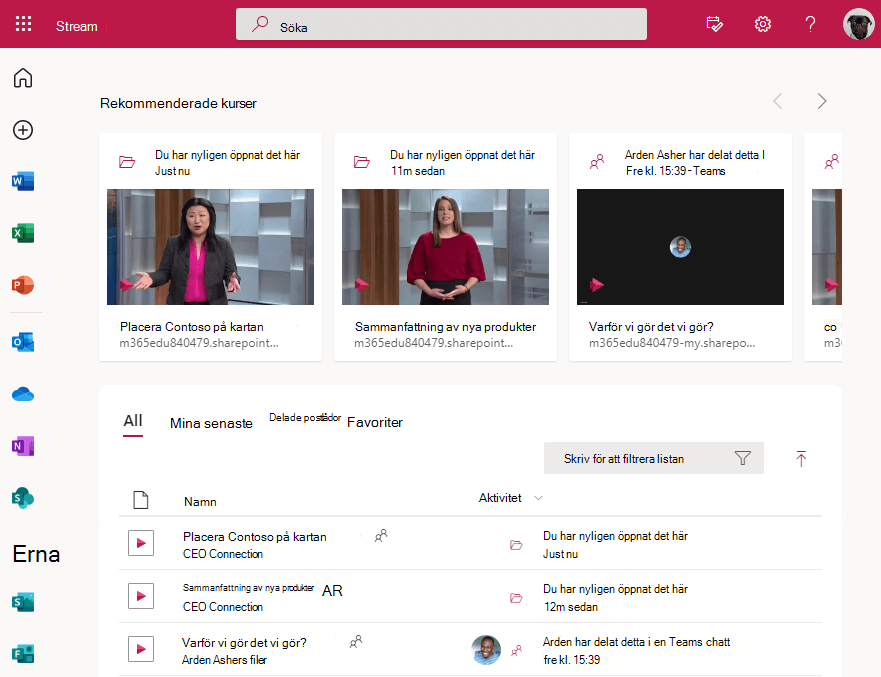
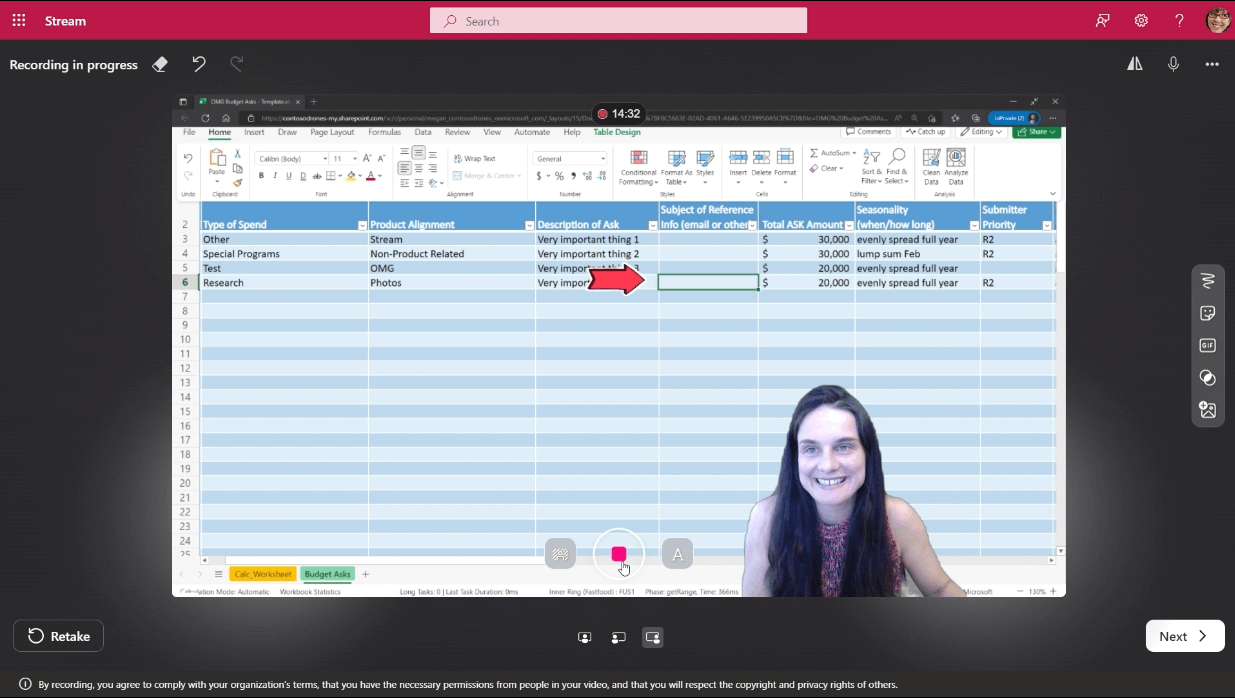
Dirigera streamappens panelstartare till Stream (på SharePoint)
Stream (klassisk) övergår till Stream (på SharePoint). Tills Stream (klassisk) har dragits tillbaka kan du bestämma vilken Stream-upplevelse som passar bäst för dina användare. Gör detta i administrationscentret för SharePoint genom att ange standardmålet för Stream-panelen i microsoft 365-appstartaren.
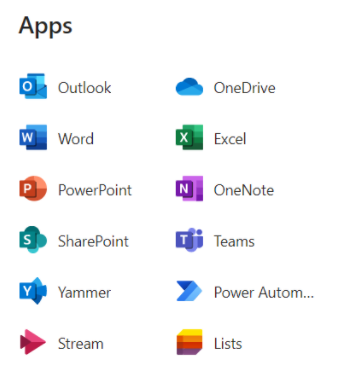
- Gå till sidan Inställningar i SharePoint Admin Center och logga in med ett konto som har administratörsbehörighet för din organisation.
- Välj panelen Appstart.
- Välj det alternativ som du vill ange som standardmål för dina användare.
- Välj Spara. Det tar ungefär fem minuter innan ändringen börjar gälla.
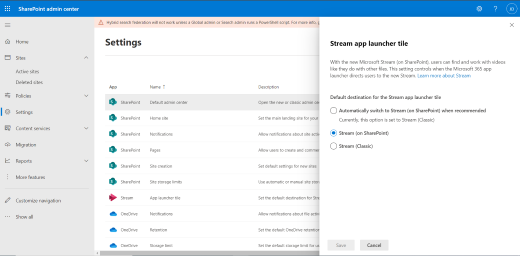
Standardmålalternativ
Växla automatiskt till den nya Stream (på SharePoint) när det rekommenderas: Det här är standardalternativet. Om du väljer det här alternativet eller inte ändrar det, kommer Microsoft att bestämma standard stream-upplevelsen när användare väljer Stream-panelen.
För närvarande dirigerar det här alternativet Stream-panelen till Stream (på SharePoint). Om du inte vill att Microsoft ska ändra vad som händer när användarna väljer Stream-panelen väljer du något av följande alternativ.
Stream (på SharePoint): Stream-panelen i appstartaren dirigerar alltid användarna till Stream (på SharePoint).
Stream (klassisk): Stream-panelen i appstartaren dirigerar användarna till Stream (klassisk) tills classic har dragits tillbaka.
Observera: Den här inställningen kommer att vara tillgänglig för administratörer senare i maj. Granska tidslinjen för alla Stream-funktionsversioner (på SharePoint) i Microsoft 365-översikten.
Lägga till en anpassad panel i programstartaren
Om du vill ha både Stream (klassisk)- och Stream-appar (på SharePoint) i startprogrammet kan du lägga till en anpassad programpanel i Microsoft 365-programstartaren som pekar på den nya upplevelsen.
Skapa en anpassad app som pekar på stream.office.com
- Som SharePoint-administratör för din organisation går du till Microsoft Entra-ID
- Företagsprogram>+ Nytt program
- + Skapa ett eget program
- Ge ditt program ett namn som "Stream (förhandsversion)" eller "Stream (ny)", det namn som anges här visas i Microsoft 365-appstartaren
- Välj Integrera andra program som du inte hittar i galleriet (icke-galleri)>Skapa
- Spara en av Stream-logotypbilderna nedan. Högerklicka ochSpara bild som för att spara den på datorn
- >Fliken EgenskaperLogotyp>Välj fil> ladda upp den sparade Stream-logotypens bildfil >Spara
- Fliken >Användare och grupper+ Lägg till användare/grupper> Lägg till användare eller en AD-säkerhetsgrupp som du vill se det här programmet >Tilldela
- Flik > för enkel inloggning Länkad>inloggnings-URL> Ange Spara >https://stream.office.com
Mer information finns i: Skapa en anpassad app i Microsoft Entra-ID
Logotyper som du kan använda när du skapar din anpassade app. (Högerklicka och Spara bild som för att spara avbildningen på datorn.)
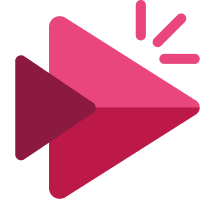
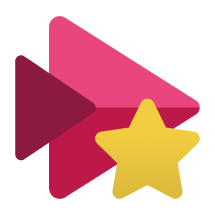
Fästa en anpassad app i Microsoft 365-appstartaren
Om du vill fästa den anpassade appen som du skapade ovan på användarens Microsoft 365-programstartsprogram kan du göra det även via Microsoft Entra-ID.
- Som administratör för din klientorganisation går du till Microsoft Entra-ID
- Användare>Användarinställningar
- Under Företagsprogram>Hantera hur slutanvändare startar och visar sina program
- Under Office 365 Inställningar> Lägg till ett standardprogram för slutanvändarna för att se >+ Lägg till program> Välj det anpassade program som du skapade ovan
Mer information finns i: Använd Microsoft Entra administrationscenter för att fästa appar
Se även
Mer information om Stream (på SharePoint)
Funktioner i Stream (på SharePoint)
Anslut med Stream-teknikteamet för att ge oss feedback och lära dig mer om Stream (på SharePoint)